文章详情页
利用solidworks多边形画图练习
浏览:117日期:2023-11-18 13:49:49
下面给大家介绍的是利用solidworks多边形画图练习的方法,具体画法步骤如下:
效果图:
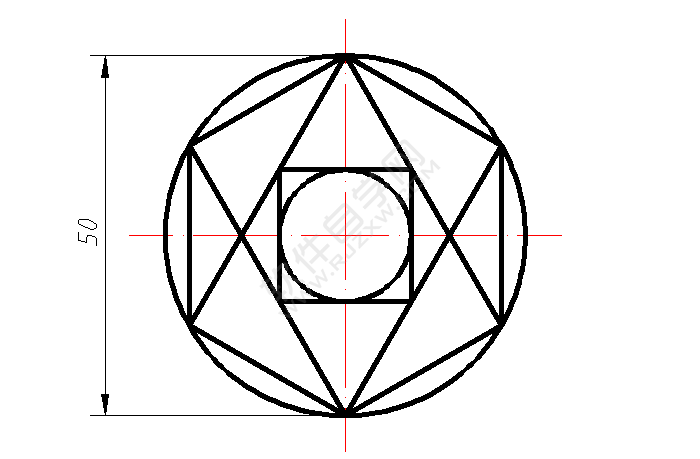
1、打开SW软件,新建零件,点击直线工具,设置作为构造线,选中点线。

2、绘制下面的垂直与水平的直线出来。
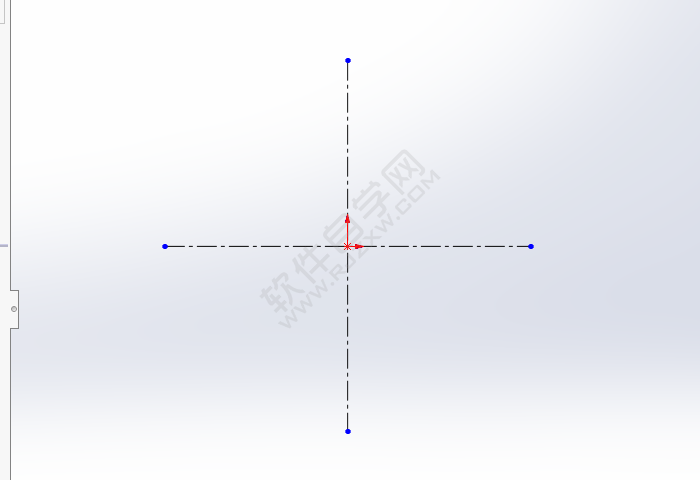
3、点击圆工具,绘制一个圆形出来,大小为R50。
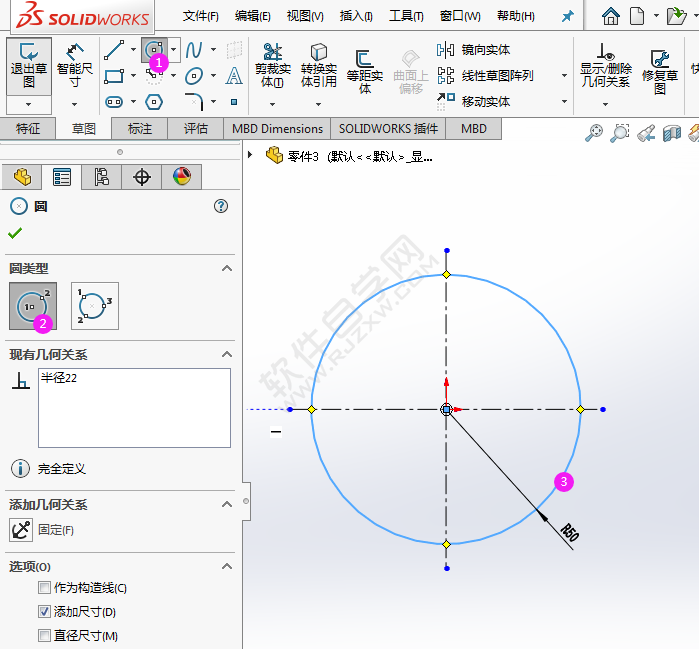
4、点击多边形工具,设置参数为6,绘制六边形出来,点击确定。
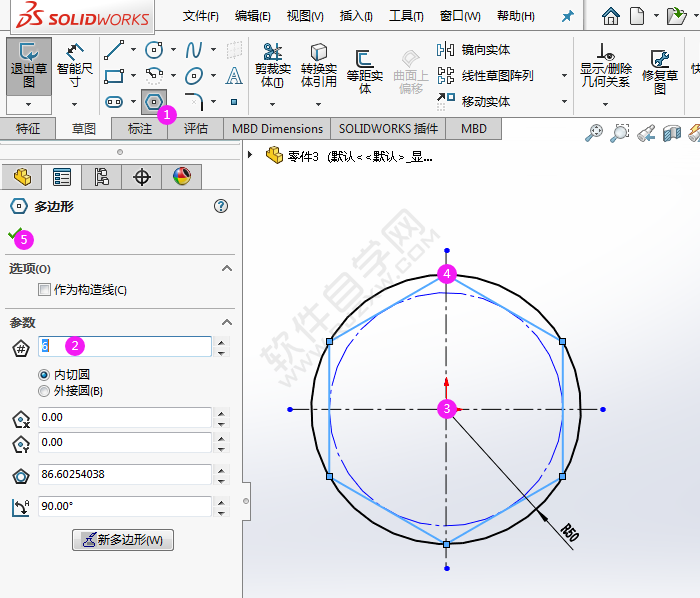
5、再使用直线工具,绘制斜线出来,效果如下:
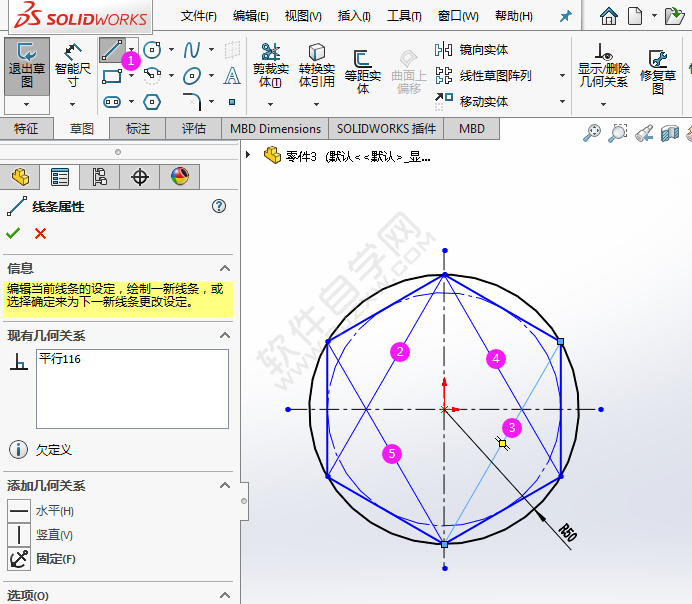
6、同样的方法,使用中心矩形出来。效果如下:
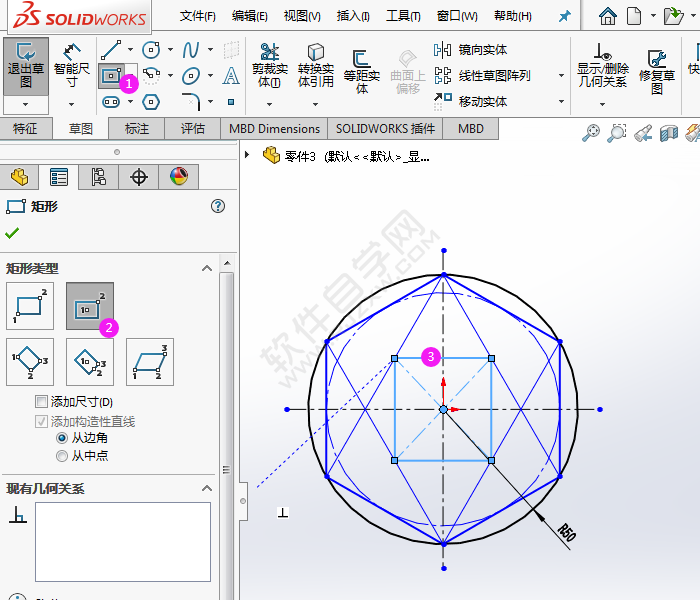
7、然后选中所有边,设置相等,点击确定。
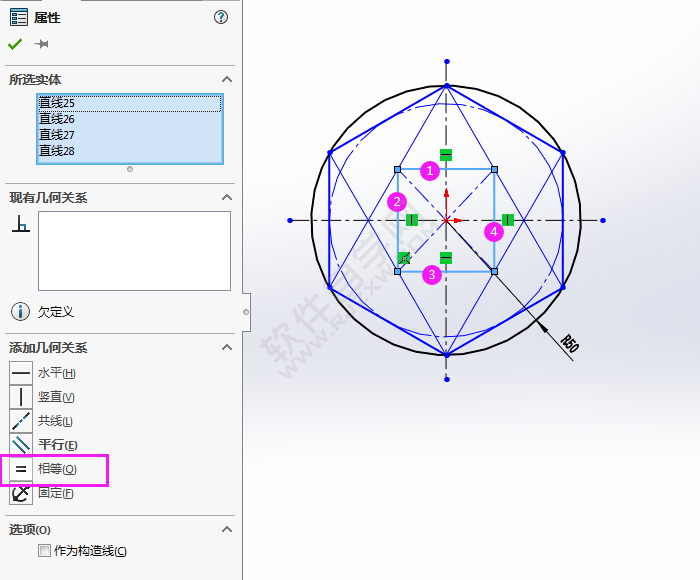
8、然后再绘制一个圆形出来,效果如下:
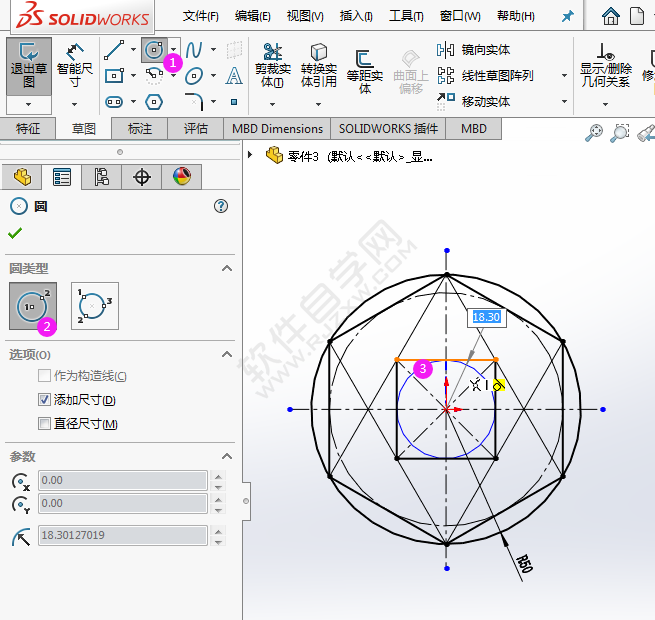
9、这样一个简单的平面图就绘制好了。
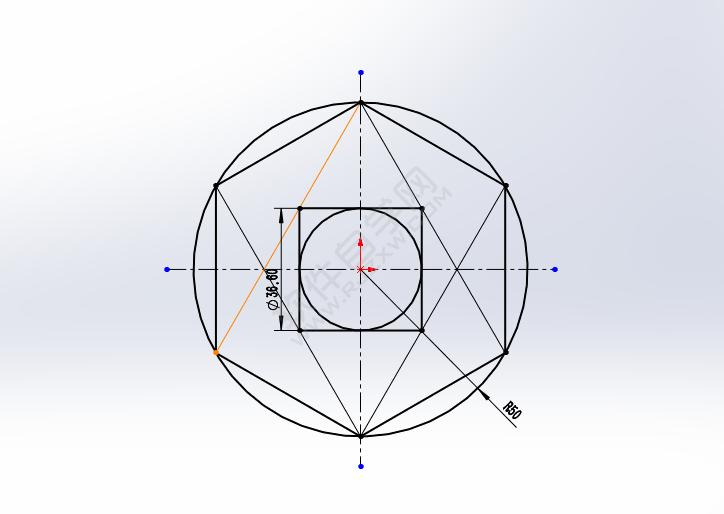
上一条:PS画布大小有什么用处下一条:solidworks画相切圆技巧练习
相关文章:
排行榜

 网公网安备
网公网安备